MÓDULO 2. TRABAJO BÁSICO CON GOOGLE CLASSROOM
- Trabajo básico con Google Classroom
- 2.1. El apartado “Tablón”
- 2.2. El apartado “Personas”
- 2.3. El apartado “Trabajo de clase”
- 2.4. El apartado "Calificaciones"
- 2.5. El calendario de Classroom
- 2.6. Control de los trabajos pendientes de revisión
- 2.7. Archivar, recuperar o eliminar una clase
- 2.8. La interfaz de alumno
- 2.9. Resúmenes para los tutores
- Para saber más:
Trabajo básico con Google Classroom
Al entrar en Classroom veremos todas las clases que tenemos creadas o aquellas en las que participamos..
El icono que representa la carpeta da acceso directo a la carpeta que se ha creado en Drive.
Los tres puntos que se encuentran en la esquina superior derecha de cada permite unas tareas de gestión u otras en función de qué perfil se tiene en cada clase:
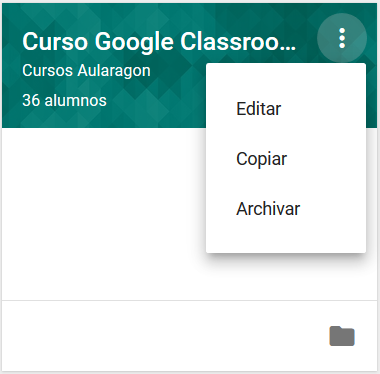 |
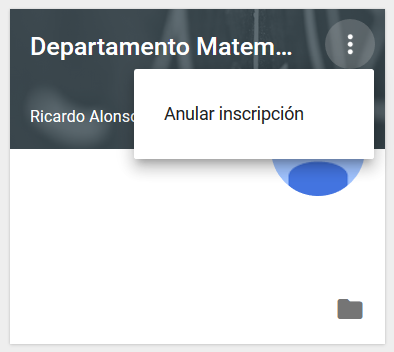 |
|
| En el caso de ser el creador y administrador de la clase. | En el caso de estar como alumno en una clase. | En el caso de estar invitado como profesor en una clase de otro compañero. |
Los permisos como alumno están más limitados que como profesor dentro de la clase. A continuación se describe cómo es una clase de la que se es profesor.
Se pueden disponer las clases en el orden que se quiera de una manera sencilla, desplazándolas en la ventana.
2.1. El apartado “Tablón”
Esta pestaña da acceso a un muro como el de cualquier red social. Es la parte más dinámica de la herramienta, pues está orientada a recibir las novedades. Además de las que se publiquen, aparecerán notificaciones de que se han publicado otros recursos en otras partes de Classroom: tareas, materiales de clase, preguntas… Todas ellas se ordenan por orden cronológico de publicación y no puede cambiarse. Desde aquí podemos hacer lo siguiente:
- Podremos crear anuncios, que se notificarán a los alumnos que seleccionemos (por defecto el anuncio es para todos).
- Los alumnos también pueden crear anuncios, si se les han dado los permisos oportunos en ajustes para que puedan publicar y comentar. No obstante, se puede silenciar a un alumno, impedir que comente o publique e incluso, eliminar sus aportaciones.
- Con cada una de estas publicaciones podemos adjuntar cualquier tipo de documento o archivo multimedia ya sea desde nuestro ordenador, de Drive o publicado por otra persona, mediante su enlace web o de YouTube. Si, además tenemos la app instalada en nuestro móvil o tableta, podremos añadir fotos o vídeos tomados directamente con ella.
- Se puede publicar inmediatamente, programar su aparición en el tablón en la fecha y hora seleccionada, o guardar en borrador para completarla más adelante.
- Se pueden reutilizar publicaciones de otras clases.
- En el lateral izquierdo aparecen las tareas que están pendientes de entregar en fecha próxima y se puede acceder también a todas las tareas, tanto las que están para revisar como las corregidas.
Los alumnos podrán realizar comentarios a cada una de estas publicaciones para aclarar sus dudas.
2.2. El apartado “Personas”
Este apartado permite la gestión de los alumnos como usuarios de Classroom. Desde aquí podemos hacer lo siguiente:
- Invitar o matricular a alumnos.
- Invitar a tutores (familias), que recibirán notificaciones por email.
- Comunicarnos por correo electrónico con uno o varios alumnos.
- Eliminar a uno o varios alumnos.
- Silenciar a uno o varios alumnos, si no queremos que interactúen con los demás.
- Configurar las posibilidades de comunicación de los alumnos (que puedan publicar y comentar o no dentro del aula).
- Acceder al historial de tareas entregadas y pendientes de cada alumno de forma individual
También podemos invitar a otros profesores para que colaboren en nuestro Classroom. Tendrán los mismos privilegios que nosotros, excepto la posibilidad de eliminar la clase.
En Google Classroom puede haber por aula hasta un máximo de 20 profesores y un total de 1000 usuarios entre profesores y alumnos.
2.3. El apartado “Trabajo de clase”
Este apartado contiene la mayor parte de los contenidos de la clase. Es una parte estática, que mantiene la misma organización con la que se va creando. Desde aquí se tiene acceso a las siguientes posibilidades:
- Se puede crear tareas que los alumnos deben realizar y entregar a través de la plataforma. Posteriormente se corrige, comenta y se devuelve al alumnado, que podrá de nuevo modificar y devolver, y así sucesivamente.
- Se crean preguntas de respuesta corta o larga.
- Todo el material que se quiere aportar al alumnado, se puede ubicar en esta pestaña.
- En todas estas aportaciones, se pueden incluir documentos de todo tipo, archivos de Drive, enlazar urls o incluir videos de YouTube.
- Se pueden reutilizar trabajos de otros cursos, estén activos o archivados.
- Todos los materiales se pueden clasificar en temas, que se crean y gestionan desde esta pestaña.
- Se accede al calendario de las clases.
- Se puede acceder a la carpeta del Drive de esta clase.
Todos los trabajos, materiales y recursos, quedan organizados en los temas que se hayan creado.
2.4. El apartado "Calificaciones"
Desde aquí podrás ver todas las actividades planteadas y las puntuaciones que han obtenido (puedes modificarlas desde aquí)
En él podrás elegir la forma como quieres categorizar tus calificaciones Podrás elegir entre:
• SIN CALIFICACIÓN GENERAL: no se calculan las calificaciones de los alumnos, y no podrán ver su calificación general.
• PUNTUACIÓN TOTAL: aplicará una media entre todas las actividades que planteemos y los alumnos podrán ver sus calificaciones si seleccionamos mostrar.
• PONDERADA POR CATEGORÍA: Nos permite dividir nuestras tareas en diferentes categorías a la hora de evaluar y darle un peso concreto. Por ejemplo, aplicado a un caso de Lengua podría ser
¿Cómo se refleja esto cuando planteo una tarea?
Este apartado CALIFICACIONES nos adelante GOOGLE que implementará novedades interesantes relacionadas con la temporalización y organizar el boletín de calificaciones por períodos de calificación, como trimestres o semestres.
Si quieres conocer un poco más esta posibilidad en las calificaciones visita el apartado ANEXOS del curso. Además puedes visitar la siguiente página
https://support.google.com/edu/classroom/answer/9184995?hl=es
2.5. El calendario de Classroom
Google Classroom crea un calendario para cada clase y añade un calendario más a nuestro Google Calendar. A ambos podemos acceder desde el apartado “Información” de la clase:
- Existe el Calendario de Classroom, que automáticamente recoge la fecha de entrega de las tareas que hemos creado pero a día de hoy no permite que añadamos nada manualmente. El calendario también es accesible desde la página de inicio de Google Classroom.
- En cuanto creamos una clase, se añade un nuevo calendario en nuestro Google Calendar. Podemos acceder entrando directamente en esta aplicación o bien a través del icono que hay en la esquina superior derecha del apartado “Trabajo de clase”:
Este calendario también recoge la fecha de entrega de tareas de Classroom pero en este caso sí lo podemos editar (como cualquier otro calendario de esta aplicación). Por ejemplo, de forma manual podemos añadir las fechas de los exámenes o de una excursión y compartir el calendario con los alumnos.
2.6. Control de los trabajos pendientes de revisión
Si tenemos creadas muchas tareas en muchas clases, llevar un control de la entrega por parte de los alumnos y de su corrección puede ser algo engorroso. Para evitar que tengamos que entrar a cada clase para ver qué nos han enviado los alumnos, Classroom ha creado en el menú inicial un acceso directo a los Trabajos que debemos revisar.
2.7. Archivar, recuperar o eliminar una clase
Cuando finaliza el curso escolar ya no tiene sentido tener una clase activada. Aunque repitamos como profesores de la misma asignatura y curso, nuestros alumnos no serán los mismos y el flujo de tareas tampoco. Desde luego, la mayoría de los materiales que hayamos subido serán reutilizables, por lo que tampoco vamos a eliminarlos. Google Classroom nos da la solución mediante la opción “Archivar la clase”.
El archivo de la clase impide el acceso de profesores y alumnos desde Classroom, pero permite que las publicaciones se reutilicen de manera muy cómoda.
La eliminación total de una clase implica su desaparición de Classroom, pero no de Drive, donde permanecerán los recursos en sus correspondientes carpetas. Para eliminar una clase, previamente hay que archivarla.
2.8. La interfaz de alumno
La interfaz de los alumnos es muy parecida a la del profesor.
- En la pestaña Tablón se verán las notificaciones de tareas, preguntas y materiales para la clase que proponga el profesor y aquellas publicaciones que se hayan hecho como anuncios, que ya permiten el acceso al video, documento o enlace. En la parte izquierda habrá avisos de aquello que tenga que entregar en fechas próximas. La opción “Ver todo”, mostrará una pantalla que recoge todo lo que se ha hecho, algo como esto:
- En "Trabajo de clase" el alumnado dispone de los materiales de clase, tareas y preguntas que se hayan publicado. Además tiene acceso a la carpeta del Drive y al calendario. En lugar del botón para crear recursos que dispone la interfaz del profesor, en la del alumno hay un enlace “Ver tu trabajo” que lleva a la pantalla del punto anterior.
- La pestaña “Personas” da información sobre los que están inscritos en la clase, los profesores (puede haber varios) y los compañeros de clase. Puede enviar correos a todos ellos.
2.9. Resúmenes para los tutores
Los tutores o padres incorporados a Classroom reciben resúmenes periódicos por correo electrónico de cada uno de los alumnos si los profesores así lo configuran y si el administrador de G Suite lo ha autorizado .
Con que un solo profesor introduzca el correo electrónico de los tutores, es suficiente para que este aparezca vinculado al alumno en todas las clases Aquí sí que podemos introducir un correo electrónico de cualquier otro dominio, incluso un correo que no sea de Gmail.
Los tutores eligen la frecuencia de los correos —diaria o semanal— y pueden darse de baja de este servicio cuando quieran, del mismo modo que los profesores pueden desactivar las notificaciones.
Les llega información acerca de:
- Trabajo retrasado: el que debería haberse entregado cuando se envió el correo.
- Trabajo pendiente: el que debería entregarse hoy o mañana (en el caso de los correos diarios) o la semana que viene (si los correos son semanales).
- Actividad de la clase: anuncios, tareas y preguntas que hayan publicado los profesores últimamente.
De forma predeterminada, los resúmenes por correo de tus clases están activados. El profesor de la clase puede desactivarlos desde “Ajustes de clase”. En el apartado 2.2. se ha explicado cómo hacerlo.
Para saber más:
Tutorial de Juan Carlos Guerra.
Ayuda de Google: https://support.google.com/edu/classroom/answer/6020260?hl=es&ref_topic=7175284
Acerca de los resúmenes para tutores:
https://support.google.com/edu/classroom/answer/7126518?hl=es